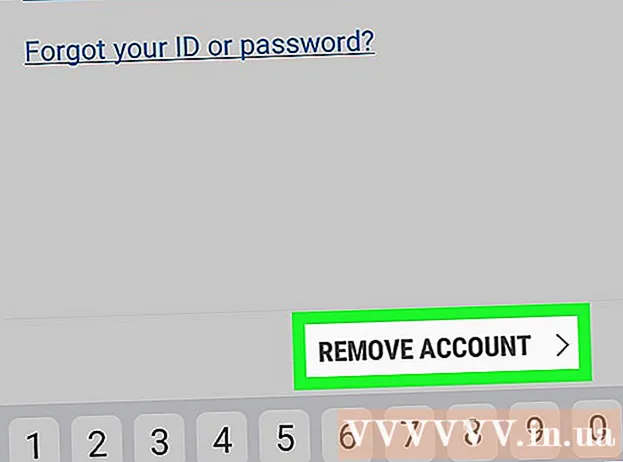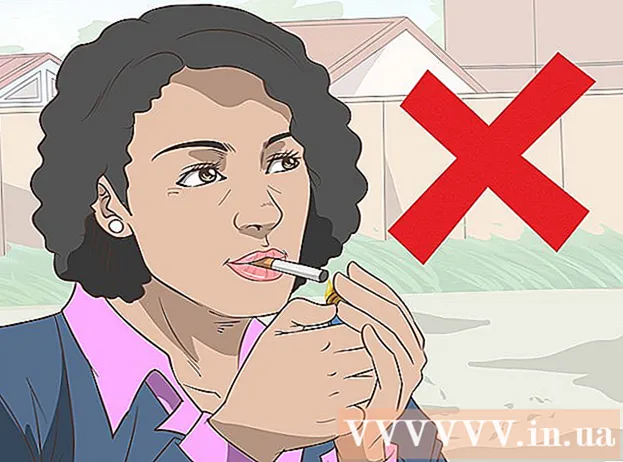Аутор:
Sara Rhodes
Датум Стварања:
12 Фебруар 2021
Ажурирати Датум:
1 Јули 2024

Садржај
- Метод 2 од 3: Креирајте привремену лозинку
- Метод 3 од 3: Прекидање везе са налогом
- Савјети
- Упозорења
- И Фирефок и Цхроме су бесплатни програми.
 2 Преузмите жељено проширење. Постоји неколико додатака (екстензија) који вам омогућавају да блокирате веб локације попут Фацебоока које вам одвлаче пажњу док радите. Једно од најпопуларнијих проширења на ФиреФок -у је ЛеецхБлоцк, док је за Цхроме то СтаиФоцусед.
2 Преузмите жељено проширење. Постоји неколико додатака (екстензија) који вам омогућавају да блокирате веб локације попут Фацебоока које вам одвлаче пажњу док радите. Једно од најпопуларнијих проширења на ФиреФок -у је ЛеецхБлоцк, док је за Цхроме то СтаиФоцусед. - Инсталирајте ЛеецхБлоцк на ФиреФок. Притисните дугме Фирефок и изаберите Додаци. Унесите леецхблоцк у оквир за претрагу. Кликните на дугме "инсталирај" десно од оквира за претрагу. Леецхблоцк ће се аутоматски преузети и инсталирати. Поново покрените Фирефок.
- Инсталирајте СтаиФоцусед на Цхроме -у. Кликните на дугме менија Селецт Тоолс - Ектенсионс. Померите страницу надоле и кликните на везу Гет Море Ектенсионс. У поље за претрагу унесите остати фокусиран. Кликните на дугме „+ Бесплатно“ поред ставке СтаиФоцусед. Кликните на дугме „Додај“ када се појави прозор за потврду.
 3 Прилагодите проширење. Након што инсталирате жељено проширење, морате га конфигурирати да блокира Фацебоок у одређено вријеме. Сваки има своју процедуру.
3 Прилагодите проширење. Након што инсталирате жељено проширење, морате га конфигурирати да блокира Фацебоок у одређено вријеме. Сваки има своју процедуру. - ЛеецхБлоцк - Кликните на мени Фирефок и изаберите Додаци. Пронађите ЛеецхБлоцк и кликните на дугме Поставке. Додајте „ввв.фацебоок.цом“ у велико поље у средини прозора са подешавањима.
- Кликните на картицу "Када блокирати" и поставите распоред блокирања. Време се уноси у 24 -часовном формату. Блокирање можете поставити након одређеног времена проведеног на веб локацији или током одређених сати током дана, или обоје истовремено.
- Кликните на картицу "Како блокирати" да бисте изабрали шта ће се догодити када посетите веб локацију. Подразумевано ће се појавити обавештење о проширењу, али такође можете поставити преусмеравање на другу веб локацију ако желите.
- Кликните на картицу Напредно да бисте конфигурисали напредне опције. Овде можете блокирати приступ поставкама апликације Леецхблоцк док блокирате веб локације, или чак блокирати приступ поставкама Фирефока. Одаберите ове опције само када разумете до чега ће то довести (нећете моћи да отворите ове поставке док блокирате веб локације).
- Додајте лозинку. Кликните на картицу Контрола приступа при врху прозора Опције да бисте додали лозинку за проширење ЛеецхБлоцк. Лозинка се не користи за сигурност, већ за успостављање још једне баријере између вас и уклањања браве. На овај начин ћете имати времена за размишљање пре деблокирања.
- Остани фокусиран... Кликните на икону СтаиФоцусед на траци са алаткама вашег веб прегледача. Кликните на везу „Подешавања“ при дну прозора који се појави.
- Кликните на опцију менија "Блокиране локације". Можете га пронаћи на левој страни прозора Подешавања који се отвара. Додајте „ввв.фацебоок.цом“ и кликните на дугме „Додај блокиране локације“. Ако желите сами да избегнете деблокирање, изаберите опцију „Блокирај страницу са проширењима за Цхроме!“ Да бисте страницу са додацима додали на листу блокираних.
- Поставите распоред блокирања. Користите четири најбоље опције за конфигурисање распореда блокирања. „Максимално дозвољено време“ вам омогућава да омогућите тајмер за све блокиране веб локације. Када тајмер истекне, више нећете моћи да посећујете наведене веб локације за тај дан. „Активни дани“ вам омогућава да дефинишете када ће закључавање СтаиФоцусед радити. „Активни сати“ поставља доба дана у којем ће веб локације бити блокиране. "Дневно ресетовање времена" је доба дана у које ће се тајмери ресетовати.
- Конфигуришите „Нуклеарну опцију“.Ово је последњи степен заштите од прегледања веба током радног времена, другим речима, подразумевано, ова функција ће блокирати све веб локације на одређено време, иако можете да промените ову опцију да блокирате само неке од веб локација.
- Додајте задатак. Ако мислите да ће жеља за деблокирањем веб страница бити прејака, поставите задатак. Мораћете да напишете одломак одређеног текста без прављења граматичких грешака.
 4 Користите проширење. Када поставите распоред за блокирање Фацебоока, проширење ће почети да ради. Да бисте га искључили, мораћете да прођете све препреке које поставите. Покушајте да превазиђете ову жељу!
4 Користите проширење. Када поставите распоред за блокирање Фацебоока, проширење ће почети да ради. Да бисте га искључили, мораћете да прођете све препреке које поставите. Покушајте да превазиђете ову жељу! - Инсталирајте проширења на све веб прегледаче које морате избећи да бисте се пребацивали са њих у време слабости.
Метод 2 од 3: Креирајте привремену лозинку
 1 Креирајте нову адресу е -поште. Можете бирати између многих услуга као што су Иахоо, Гмаил, Маил.цом, Оутлоок.цом и друге.
1 Креирајте нову адресу е -поште. Можете бирати између многих услуга као што су Иахоо, Гмаил, Маил.цом, Оутлоок.цом и друге.  2 Промените своју е -пошту у Фацебоок. Нека нова адреса постане ваша примарна адреса. Ваша примарна адреса е -поште на Фацебооку шаље се сва обавештења о најновијим активностима у вашим друштвеним круговима.
2 Промените своју е -пошту у Фацебоок. Нека нова адреса постане ваша примарна адреса. Ваша примарна адреса е -поште на Фацебооку шаље се сва обавештења о најновијим активностима у вашим друштвеним круговима. - Кликните на стрелицу надоле у горњем десном углу и изаберите Подешавања.
- У основним поставкама налога кликните на везу Уреди у пољу са адресом е -поште.
- Кликните на везу „додај другу пошту“ која се појави и унесите своју нову адресу е -поште.
- Нека буде главна, унесите своју лозинку за Фацебоок и кликните на дугме Сачувај поставке.
 3 Генеришите нову лозинку. Уверите се да је лозинка довољно јака да је не можете запамтити. Претражите интернет за „генератор лозинки“ и изаберите веб локацију на којој можете генерисати јаку лозинку.
3 Генеришите нову лозинку. Уверите се да је лозинка довољно јака да је не можете запамтити. Претражите интернет за „генератор лозинки“ и изаберите веб локацију на којој можете генерисати јаку лозинку. - Копирајте лозинку тако да је не морате поново писати. На овај начин нећете погрешити, а ни запамтити то.
 4 Поставите нову лозинку на свој Фацебоок налог. То можете учинити у менију Подешавања где сте управо променили своју адресу е -поште.
4 Поставите нову лозинку на свој Фацебоок налог. То можете учинити у менију Подешавања где сте управо променили своју адресу е -поште.  5 Поставите нову лозинку за нову е -пошту. Наведите генерисану лозинку као лозинку за своју нову е -пошту.
5 Поставите нову лозинку за нову е -пошту. Наведите генерисану лозинку као лозинку за своју нову е -пошту.  6 Напишите „Пошта будућности“. Идите на веб локације попут ФутуреМе, ЕмаилФутуре или Боред.цом. Направите поруку са именом нове е -поште и генерисаном лозинком.
6 Напишите „Пошта будућности“. Идите на веб локације попут ФутуреМе, ЕмаилФутуре или Боред.цом. Направите поруку са именом нове е -поште и генерисаном лозинком. - Подесите време за слање поруке у тренутку када имате слободног времена и нећете бити одвраћени од важних ствари.
 7 Одјавите се са Фацебоока. Када подесите своју е -пошту, одјавите се са Фацебоока како не бисте остали повезани са својим налогом. Покушајте да не оставите трагове лозинке коју сте управо генерисали.
7 Одјавите се са Фацебоока. Када подесите своју е -пошту, одјавите се са Фацебоока како не бисте остали повезани са својим налогом. Покушајте да не оставите трагове лозинке коју сте управо генерисали. - Ако сте копирали лозинку, копирајте нешто друго да бисте ажурирали податке у међуспремнику.
 8 Идите на Фацебоок када будете имали слободног времена. Када примате пошту из будућности, можете да унесете своју лозинку за Фацебоок и проверите да ли постоје ажурирања. Можете користити исту лозинку сваки дан или креирати нову.
8 Идите на Фацебоок када будете имали слободног времена. Када примате пошту из будућности, можете да унесете своју лозинку за Фацебоок и проверите да ли постоје ажурирања. Можете користити исту лозинку сваки дан или креирати нову.
Метод 3 од 3: Прекидање везе са налогом
 1 Искључите свој Фацебоок налог када не желите да га посетите. Можете привремено онемогућити свој Фацебоок налог. Ваши подаци неће бити избрисани и можете их укључити кад год желите. Иако га увек можете укључити, подсвесно знајући да је искључен, нећете имати много жеље да га посетите.
1 Искључите свој Фацебоок налог када не желите да га посетите. Можете привремено онемогућити свој Фацебоок налог. Ваши подаци неће бити избрисани и можете их укључити кад год желите. Иако га увек можете укључити, подсвесно знајући да је искључен, нећете имати много жеље да га посетите. - Када деактивирате свој налог, ваш профил ће бити скривен од целог Фацебоока, дајући вам одмор од сталних обавештења у вашем друштвеном животу.
 2 Укључите свој налог када будете спремни. Неће вам бити тешко да наставите свој профил на крају дана када се пријавите помоћу своје е -поште и лозинке. Ваш налог ће бити враћен и ваши подаци сачувани.
2 Укључите свој налог када будете спремни. Неће вам бити тешко да наставите свој профил на крају дана када се пријавите помоћу своје е -поште и лозинке. Ваш налог ће бити враћен и ваши подаци сачувани.
Савјети
- Прва метода ради за било коју веб локацију, не само за Фацебоок.
Упозорења
- Ако направите грешку (на пример, направите нову лозинку и заборавите да је пошаљете поштом будућности), можда нећете моћи да приступите свом налогу; бити пажљив.